Tableau de bord
Page d’accueil de Modulr, le tableau de bord vous apporte une vue d'ensemble de votre activité. Il se présente sous la forme de plusieurs encarts thématiques visant à vous donner une vision synthétique des dossiers en cours de traitement et/ou des éléments à traiter / valider.
Dans la plupart des encarts, le chiffre total correspondant à l'intitulé est affiché. Mais si des clients vous sont rattachés (via l'onglet « Associations / Collaborateurs » de la fiche client) ou si vous êtes indiqué comme étant le référent des contrats et/ou de sinistres, alors vous verrez le nombre de dossiers vous étant rattachés s'afficher en plus du nombre de dossiers total. Voir l'article « Fiche client/groupe - Associations ».
Dernière actualité
En tant que page d’accueil, le tableau de bord vous présente en haut de page la dernière actualité non lue disponible pour vous. Vous pouvez marquer l'actualité comme lue en cliquant sur la croix située dans la partie supérieure droite de l'encart. Un lien du menu principal vous permet également d'accéder à toutes les actualités.
Le bloc dernière actualité est le seul encart du tableau de bord qui ne peut être repositionné ou retiré.
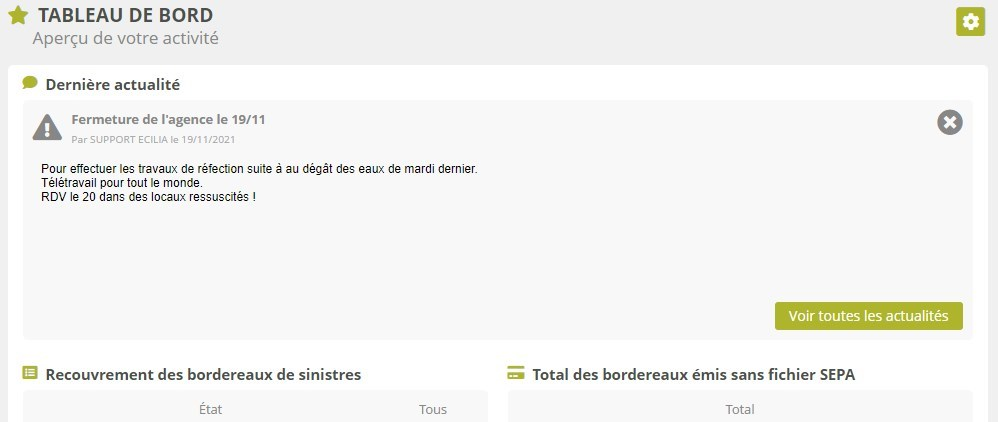
Personnalisation du tableau de bord
Le tableau de bord peut être personnalisé par utilisateur. Pour cela, depuis le tableau de bord, cliquez sur le bouton “roue crantée” situé dans le coin supérieur droit. Une fenêtre de gestion s’affiche.
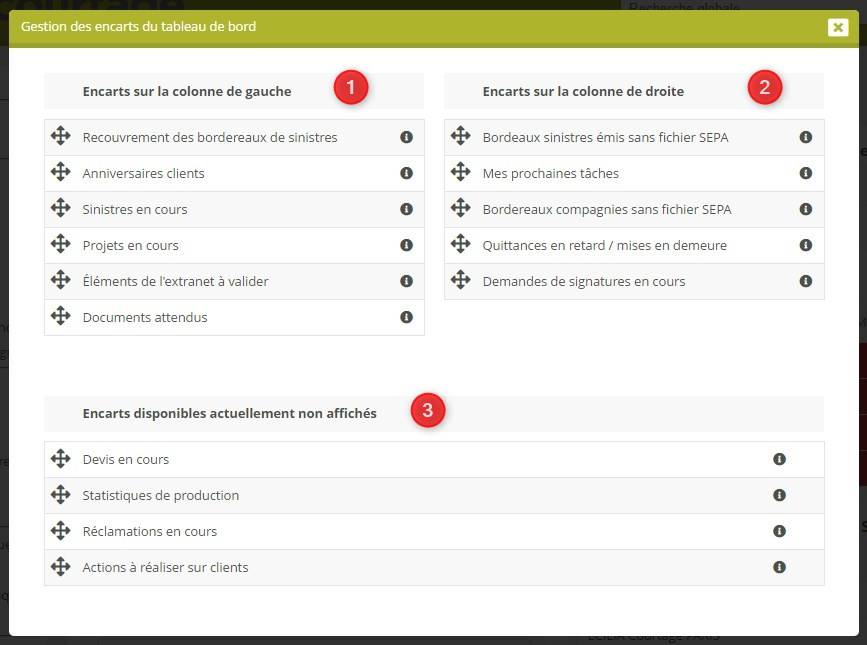
1. Cette colonne liste les encarts actuellement affichés dans la partie gauche de votre tableau de bord.
2. Cette colonne liste les encarts actuellement affichés dans la partie droite de votre tableau de bord.
3. En bas se trouve la réserve d’encarts inutilisés dans votre tableau de bord.
Pour ajouter un de ces encarts à votre tableau de bord, il suffit de glisser-déposer l’encart directement sur la colonne gauche ou droite, à l’emplacement de votre choix.
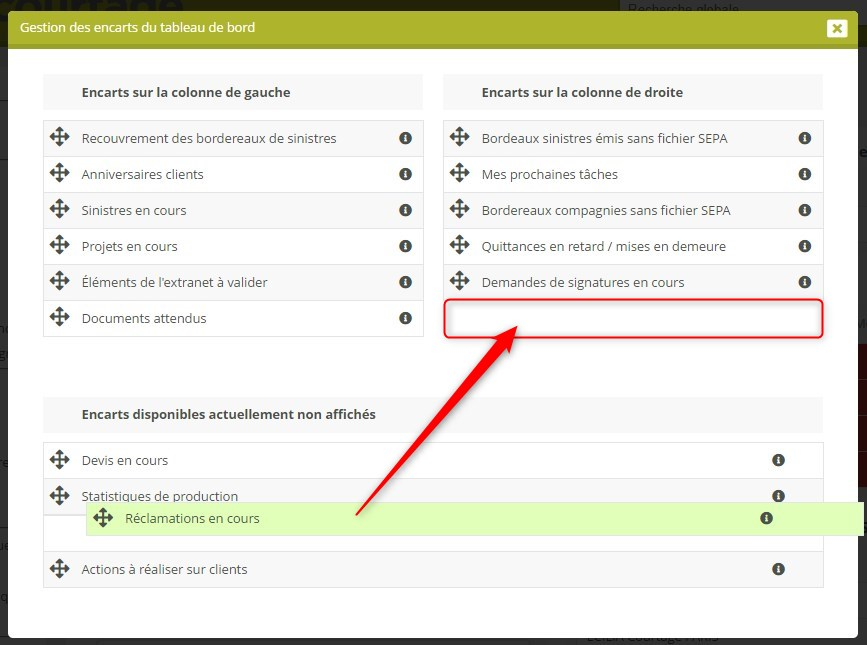
Pour retirer un encart qui ne vous sert pas, glissez-déposez l’encart dans la partie des encarts non affichés.
A tout moment vous pouvez modifier l’emplacement des encarts dans leur colonne, ou même déplacer un encart d’une colonne à l'autre par glisser-déposer.

Lorsque vous refermez la fenêtre, le tableau de bord est rechargé pour refléter les changements que vous y avez apportés.
Encarts du tableau de bord
Quittances en retard ou avec mise en demeure
Cet encart affiche le nombre de quittances en retard de paiement et le nombre de quittances qui ont fait ou vont faire l'objet d'une mise en demeure par la compagnie concernée.
Un clic sur une des cases affichées vous permet d'être redirigé sur la liste des contrats correspondants.
Actions à réaliser
Cet encart affiche le nombre d'actions restantes à réaliser sur les fiches clients. Les actions sont configurables depuis le menu d'administration de la plateforme (voir l'article « Gestion des actions »).
Vous pouvez également modifier le statut des actions d'un client directement depuis sa fiche (voir l'article « Fiche client/groupe - Actions »). Un clic sur une des cases affichées vous permet d'être redirigé sur la liste des clients correspondants.
Sinistres en cours
Cet encart affiche le nombre de sinistres en cours de traitement en les classant selon leur état d'avancement. Un clic sur une des cases affichées vous permet d'être redirigé sur la liste des sinistres correspondants.
Réclamations en cours
Cet encart affiche le nombre de réclamations en cours de traitement en les classant selon leur état d'avancement. Un clic sur une des cases affichées vous permet d'être redirigé sur la liste des réclamations correspondantes.
Sont également affichées les réclamations à traiter le plus urgemment. C'est à dire celle dont le délai de traitement paramétré dans la configuration de la plateforme a été dépassé (retard), atteint (AUJ) ou s'approche.
Devis en cours
Cet encart affiche le nombre de devis en cours de traitement sur la plateforme. Un clic sur une des cases affichées vous permet d'être redirigé sur la liste des clients correspondants.
Éléments de l'extranet client à valider
Cet encart affiche :
Le nombre de documents déposés par les clients sur des contrats et qu'il faut valider.
Le nombre de documents déposés par les clients sur des sinistres et qu'il faut valider.
Le nombre de bénéficiaires ajoutés et/ou radiés et qu'il faut valider.
Le nombre d’immeubles ajoutés et/ou radiés sur des contrats de flotte d’immeubles et qu'il faut valider.
Le nombre de véhicules ajoutés et/ou radiés sur des contrats de flotte et qu'il faut valider.
Le nombre de clients ayant demandés l'activation de leur compte et qu'il faut valider.
D’autres éléments à valider peuvent être ajoutés selon les fonctionnalités activées sur votre plateforme.
Statistiques de production
Cet encart vous propose une statistique sommaire des nouveaux clients et contrats enregistrés par jour au cours des 7 derniers jours, ainsi que le total sur ces 7 derniers jours et la tendance à la hausse ou à la baisse en se basant sur les 7 jours précédents.
L'encart affiche également en temps réel la production du jour (nombre d'affaires nouvelles enregistrées).
Prochains anniversaires de clients
Cet encart vous propose la liste des clients dont l'anniversaire se situe dans les 7 prochains jours. Il limite la liste aux clients de votre agence et peut également limiter la liste aux clients disposant d'un contrat actif uniquement.
Un clic sur un des clients vous permet d'être redirigé sur sa fiche.
Mes tâches en cours
Cet encart indique le nombre de tâches de chaque type à réaliser.
La première ligne totalise les tâches à traiter pour lesquelles aucun type d'événement n'a été renseigné.
Chaque autre ligne totalise les tâches à traiter d'un type d'événement précis. C'est pourquoi il peut être intéressant de typer vos tâches lorsque vous les créez.
Dans tous les cas, la première colonne ne tient compte que des tâches qui vous sont personnellement assignées ; la seconde colonne tient compte des tâches qui vous sont assignées à vous et aux listes de destinataires dont vous faites partie.
Enfin, un lien cliquable est disponible dans le coin supérieur droit et vous envoie vers la page “Liste des tâches” pour y consulter la totalité des tâches qui vous concernent (celles qui vous sont assignées à vous ou à des listes de destinataires dont vous faites partie).
Projets en cours
Disponible uniquement sur les projets de contrats sont activés sur votre plateforme.
Cet encart indique le nombre de projets de contrats créés il y a plus de 5 jours et il y a plus de 10 jours, afin de vous aider à suivre les offres non signées.
Documents attendus
Cet encart indique dans 3 tableaux séparés le nombre de contrats, de projets ou de sinistres, ayant au moins 1 document attendu.
Chaque tableau fournit également le nombre de dossiers ayant des documents attendus de la part du client d’une part, et de l’assureur d’autre part.
Chaque tableau présente ces nombres pour chaque étape de relance :
Une ligne affiche le nombre de contrats concernés pour lesquels on a effectué l’appel de documents initial
Une ligne affiche le nombre de contrats concernés pour lesquels une première relance est à effectuer
Enfin une dernière ligne affiche le nombre de contrats concernés pour lesquels une seconde relance est à effectuer.
Enfin, si vous avez typé les documents attendus sur vos dossiers, il est possible de filtrer par type pour afficher le nombre de dossiers en défaut de ce type de pièce.
Bordereaux compagnie émis sans fichier SEPA
Cet encart indique simplement le nombre de bordereaux de reversement de primes pour lesquels vous n’avez pas généré de fichier de virement SEPA.
Recouvrement des bordereaux de sinistres
Disponible uniquement si vous êtes délégataire pour les indemnisations.
Cet encart indique le nombre de bordereaux de sinistres en retard de paiement par l’assureur, et ceux pour lesquels une première ou une deuxième relance de l’assureur est à effectuer.
Bordereaux de sinistres émis sans fichier SEPA
Disponible uniquement si vous êtes délégataire pour les indemnisations.
Cet encart indique simplement le nombre de bordereaux de sinistres compagnie pour lesquels vous n’avez pas généré de fichier de virement SEPA.
Cela ne concerne que les bordereaux négatifs, c’est-à-dire lorsque vous devez rembourser l’assureur à la suite d’un trop grand provisionnement, ou d’une erreur d’indemnisation, par exemple.
Demandes de signatures en cours
Disponible uniquement si la signature électronique est activée sur votre plateforme.
Cet encart indique le nombre de documents PDF
En attente de signature par les clients.
Ceux qui ont été signés et sont en attente d’un reclassement dans leur fiche d’origine sous votre supervision.
Ceux qui ont retourné une erreur et qu’il conviendra de renvoyer pour signature.
